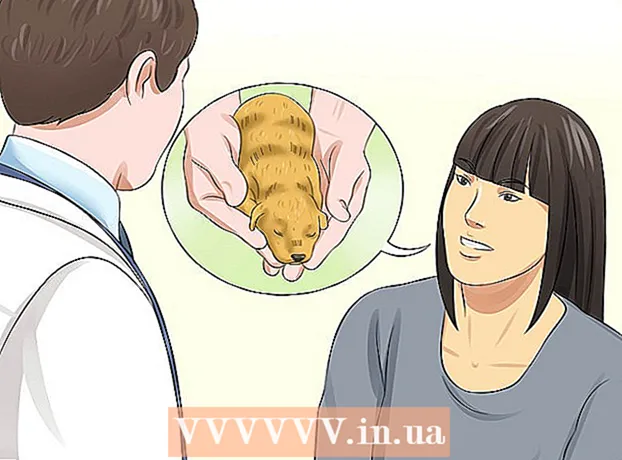Yazar:
Lewis Jackson
Yaratılış Tarihi:
13 Mayıs Ayı 2021
Güncelleme Tarihi:
1 Temmuz 2024

İçerik
Bu makale, dosya ve klasörleri (dizinler olarak da bilinir) oluşturmak ve silmek için Windows'ta Komut İstemi'ni nasıl kullanacağınız konusunda size yol gösterir. Komut İstemi'nden oluşturduğunuz dosyalar, Dosya Yöneticisi ve bir metin düzenleyici dahil Windows'taki uygulamalar kullanılarak düzenlenebilir ve yönetilebilir.
Adımlar
Yöntem 1/4: Bir dizin oluşturun
Komut İstemi'ni iki hızlı şekilde açın:
- Başlat menüsünü sağ tıklayın ve Komut istemi.
- Basın ⊞ Kazan+S Arama çubuğunu açmak için yazın cmd, sonra tıklayın Komut istemi arama sonuçlarında.

Gerekli dizine erişin. Komut İstemi penceresi C: Kullanıcılar komutunu gösterecektir.Adınız varsayılan olarak. Buraya yeni bir klasör oluşturmak istemiyorsanız, yazın CD klasör_ yolu ve bas ↵ Girin. Yerine klasör_ yolu dizinin yoluna göre.- Örneğin, Masaüstünde bir klasör oluşturmak istiyorsanız, cd masaüstü ve bas ↵ Girin.
- Klasör kullanıcı dizininde değilse (örneğin C: Users Adınız) yolu girmeniz gerekecektir (örneğin: C: Kullanıcılar Ad Masaüstü Dosyalar).

İthalat mkdir NamOfFolder Komut İstemi'ne. Yerine NameOfolder oluşturmak istediğiniz klasörün adına eşittir.- Örneğin, "Ev Ödevi" adlı bir klasör oluşturmak için yazarsınız mkdir Ödev.

Basın ↵ Girin. Bu, Komut İstemi'nden istenen ada sahip bir klasör oluşturmasını ister. İlan
Yöntem 2/4: Dizini Sil
Komut İstemi'ni iki hızlı şekilde açın:
- Başlat menüsünü sağ tıklayın ve Komut istemi.
- Basın ⊞ Kazan+S arama çubuğunu açmak için yazın cmd ve tıkla Komut istemi arama sonuçlarında.
Silmek istediğiniz klasörü içeren klasöre gidin. Komut İstemi penceresi C: Kullanıcılar komutunu gösterecektir.Adınız varsayılan olarak. Başka bir klasörü silmek isterseniz, içeri aktaracaksınız CD klasör_ yolu ve bas ↵ Girin. Yerine klasör_ yolu dizinin yoluna göre.
- Örneğin, Masaüstünden bir klasörü silmek istiyorsanız, cd masaüstü.
- Klasör kullanıcı dizininde değilse (örneğin C: Users Adınız) tüm yolu girmeniz gerekecektir (örneğin: C: Kullanıcılar Ad Masaüstü Dosyalar).
İthalat rmdir / s Klasör ismi. Yerine Klasör ismi silmek istediğiniz klasörün adına göre.
- Örneğin, "Ev ödevi" klasörünü silmek isterseniz, rmdir / s Ödev buraya.
- Klasör adında boşluk varsa ("Ev ödevleri" gibi), adı tırnak işaretleri arasına alın (örneğin: rmdir / s "Ev ödevleri").
Basın ↵ Girin komutu yürütmek için.
- Gizli bir dosya veya dizin içeren bir dizini silmek isterseniz, "Dizin boş değil" hata mesajını görürsünüz. Bu durumda, dizinin içindeki dosyaların "gizli" ve "sistem" özelliklerini kaldırmanız gerekecektir. Lütfen aşağıdaki işlemleri yapın:
- Kullanım CD Silmek istediğiniz klasörü değiştirmek için.
- Emir yürütme Defol dizindeki tüm dosyaların ve özelliklerinin bir listesini görmek için.
- Hala dizindeki tüm dosyaları silemiyorsanız, şu komutu yürütün attrib -hs *. Bu, silinemeyen dosyalardan özel izinleri kaldırır.
- İthalat CD.. ve bas ↵ Girin önceki klasöre dönmek için.
- Emir yürütme rmdir / s dizini silmek için tekrar.
- Gizli bir dosya veya dizin içeren bir dizini silmek isterseniz, "Dizin boş değil" hata mesajını görürsünüz. Bu durumda, dizinin içindeki dosyaların "gizli" ve "sistem" özelliklerini kaldırmanız gerekecektir. Lütfen aşağıdaki işlemleri yapın:
Basın y Onaylamak. Bu, klasörü kalıcı olarak siler. İlan
Yöntem 3/4: Dosyayı oluşturun
Komut İstemi'ni iki hızlı şekilde açın:
- Başlat menüsünü sağ tıklayın ve Komut istemi.
- Basın ⊞ Kazan+S arama çubuğunu açmak için yazın cmd sonra tıkla Komut istemi arama sonuçlarında.
Dosyayı oluşturmak istediğiniz dizine gidin. Komut İstemi penceresi C: Kullanıcılar komutunu gösterecektir.Adınız varsayılan olarak. Başka bir klasör kullanmak isterseniz, CD klasör_ yolu ve bas ↵ Girin. Yerine klasör_ yolu dizinin yoluna göre.
- Örneğin, Masaüstünde bir dosya oluşturmak istiyorsanız, cd masaüstü ve bas ↵ Girin.
- Klasör kullanıcı dizininde değilse (örneğin C: Users Adınız) tüm yolu girmeniz gerekecektir (örneğin: C: Kullanıcılar Ad Masaüstü Dosyalar).
Herhangi bir formatta boş dosya oluşturun. Boş bir dosya oluşturmak istemiyorsanız, sonraki adıma geçin. Aşağıdaki şekilde boş bir dosya oluşturulacaktır:
- Nul> yazın yazın dosyaadı.txt.
- Yerine dosyaadı.txt dosya adı ve beğendiğiniz uzantı ile. Diğer popüler uzantılar arasında ".docx" (Word belgeleri), ".png" (boş resim dosyaları), ".xlsx" (Excel belgeleri) ve ".rtf" (belgeler için) bulunur. temel bir biçime sahiptir).
- Basın ↵ Girin.
- Metin dosyaları oluşturun. Bir metin dosyası oluşturmak istemiyorsanız, sonraki adıma geçin. İçeriği içe aktarabileceğiniz bir düz metin dosyası oluşturmak için aşağıdaki adımları kullanın:
- Tür çocuğu kopyala test dosyası.Txt, ama velakin test dosyası beğendiğiniz dosya adı ile.
- Basın ↵ Girin.
- İçeriği istediğiniz gibi girin. Bu temel bir metin düzenleyicidir, ancak kodlama veya hızlı notlar almak için yine de etkilidir. Anahtarı kullanabilirsin Giriş düzenlerken istenirse sonraki satıra metin girmek için.
- Basın Ctrl+Z dosyayı düzenlemeyi bitirdiğinizde. Bu, içe aktarılan tüm içeriği dosyaya kaydetme eylemidir.
- Bunu yapmanın başka bir yolu da komut girmektir Eko buraya içerik girin > dosya adı.Txt.
- Belirli bir boyutta dosyalar oluşturun. Dosyayı boyutlandırmak istemiyorsanız bu adımı atlayın. Bayt boyutuna göre boş bir dosya oluşturmak için aşağıdaki komutu yürütün:
- fsutil dosyası oluşturuldu dosya adı.Txt 1000.
- Yerine dosya adı istediğiniz adla değiştirin ve 1000 dosya için oluşturulacak bayt sayısına eşittir.
Yöntem 4/4: Dosyaları sil
Komut İstemi'ni iki hızlı şekilde açın:
- Başlat menüsünü sağ tıklayın ve Komut istemi.
- Basın ⊞ Kazan+S arama çubuğunu açmak için yazın cmd sonra tıkla Komut istemi arama sonuçlarında.
Silmek istediğiniz dosyanın bulunduğu klasöre gidin. Komut İstemi penceresi C: Kullanıcılar komutunu gösterecektir.Adınız varsayılan olarak. Başka bir klasör kullanmak isterseniz, CD klasör_ yolu ve bas ↵ Girin. Yerine klasör_ yolu dizinin yoluna göre.
- Örneğin, Masaüstünde bir dosya oluşturmak istiyorsanız, cd masaüstü ve bas ↵ Girin.
- Klasör kullanıcı dizininde değilse (örneğin C: Users Adınız) tüm yolu girmeniz gerekecektir (örneğin: C: Kullanıcılar Ad Masaüstü Dosyalar).
- İthalat dir ve bas ↵ Girin geçerli dizindeki tüm dosyaların bir listesini açmak için. Silmek istediğiniz dosyayı bu listede göreceksiniz.
- Komut İstemi kullanılarak silinen dosyalar Geri Dönüşüm Kutusu'na taşınmak yerine kalıcı olarak silinir. Bu nedenle, Komut İstemi'ni kullanarak dosyaları silerken çok dikkatli davranmalısınız.
İthalat del dosya adı ve bas ↵ Girin. Yerine dosya adı Silmek istediğiniz dosyanın tam adı ve uzantısı ile. Dosya adı, dosya uzantısını içerir ( *. Txt, *. Jpg gibi). Bu, dosyayı bilgisayarınızdan siler.
- Örneğin, "merhaba" adlı bir metin dosyasını silmek için yazarsınız del merhaba.txt Komut İstemi'ne.
- Dosya adında boşluklar varsa (ör. "Merhaba"), dosya adını tırnak içine alın (örneğin del "merhaba").
- Dosyanın silinemeyeceğini belirten bir mesaj alırsanız, şu komutu kullanın: del / f dosya adı yerine, çünkü bu komut salt okunur dosyaları silmek için kullanıldı.
Uyarı
- Komut İstemi kullanılarak silinen dosyalar Geri Dönüşüm Kutusu'na taşınmak yerine kalıcı olarak silinir. Bu nedenle, Komut İstemi'ni kullanarak dosyaları silerken çok dikkatli davranmalısınız.